ادغام و ترکیب چند فایل پاورپوینت | چگونه دو ارائه پاورپوینت را ترکیب کنیم؟ ( 1403)
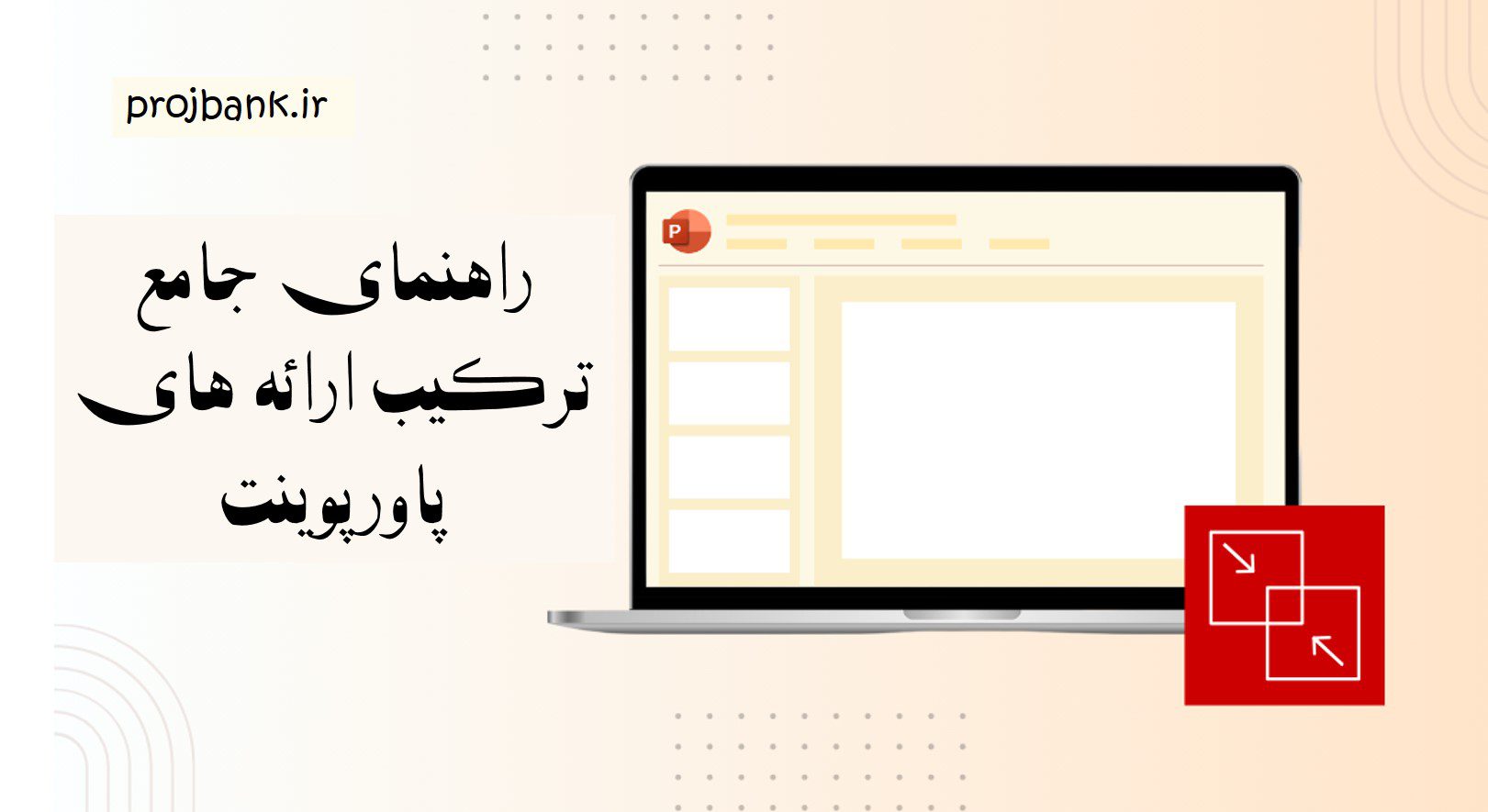
با ترکیب چند فایل پاورپوینت، زمان و زحمت خود را صرفهجویی کنید تا از ارائههای قبلاً ساخته شده استفاده کنید و فرآیند کاری خود را بهینه کنید. این مقاله شما را با بهترین روشها برای ترکیب چندین اسلاید در یک ارائه آشنا خواهد کرد. اگر در فروش، خدمات مشتریان یا به عنوان مشاور مستقل کار میکنید، ممکن است نیاز داشته باشید از همان قالبها در بسیاری از ارائههایتان استفاده کنید. مطمئناً نمیخواهید همیشه اسلایدهای مشابهی را برای ارائههای مختلف بسازید. به همین دلیل باید یاد بگیرید چگونه اسلایدهای پاورپوینت را ترکیب کنید.
این مقاله راهمای کاملی است که درباره ترکیب چند فایل پاورپوینت به دردتان میخورد، زمانی که میخواهید از اسلایدهای قبلاً ساخته شده برای ایجاد یک ارائه جدید استفاده کنید. در ارائه فعلی خود، میتوانید از اسلایدهای ارائههای قبلی برای اصلاح محتوا، تقویت مفاهیم، رد کردن ایدهها یا ارجاع به حقایق استفاده کنید.
یادگیری نحوه ترکیب اسلایدهای پاورپوینت یک مهارت مفید است که میتواند در صرفهجویی در زمان و تلاش شما موثر باشد. این کار بسیار ساده است و در این آموزش از سایت بانک پروژه به طور کامل انواع روش های ادغام دو قالب پاورپوینت با یکدیگر را توضیح داده ایم نشان دهیم و بتوانید چندین پاورپوینت را به یک فایل ترکیب کنید. با روشهای مختلفی که در زیر بررسی کردیم، میتوانید به راحتی محتوای ارائههای مختلف را ترکیب کنید، قالببندی را یکسان نگه دارید و ارائههای قویای بسازید که پیام شما را بهطور مؤثر منتقل کنند.
چگونه پاورپوینتها را ترکیب کنیم؟ | ادغام و ترکیب چند فایل پاورپوینت
در اینجا پنج روش برای ترکیب چند فایل پاورپوینت و مراحل مربوط به آنها آورده شده است:
- کپی و چسباندن اسلایدها
- استفاده مجدد از اسلایدهای پاورپوینت
- استفاده از گزینه “درج شیء” برای ترکیب فایلهای پاورپوینت
- کشیدن و رها کردن اسلایدهای پاورپوینت
- ترکیب با استفاده از قابلیت مقایسه
1. کپی و چسباندن اسلایدها
سادهترین روش برای ترکیب اسلایدها استفاده از گزینه کپی و چسباندن است. مراحل زیر را دنبال کنید تا یاد بگیرید چگونه دو ارائه پاورپوینت را ترکیب کنید:
- هر دو اسلایدی که میخواهید ترکیب کنید را باز کنید.
- روی یک اسلاید راستکلیک کرده و گزینه “copy” را انتخاب کنید. همچنین میتوانید از دستور Ctrl+C برای کپی استفاده کنید.
- حالا اسلایدی را که میخواهید این اسلاید را در آن ترکیب کنید باز کنید.
- محلی بین اسلایدهای خود انتخاب کنید که میخواهید اسلاید جدید را اضافه کنید. این کار را میتوانید از پنل ناوبری سمت چپ انجام دهید.
- راستکلیک کرده و گزینه “Paste” را انتخاب کنید. یا میتوانید از دستور Ctrl+V استفاده کنید. گزینه “استفاده از تم مقصد” یا “نگه داشتن قالببندی منبع” را برای نیازهای خود انتخاب کنید.
- این مرحله را برای چندین اسلاید تکرار کنید.
2. استفاده مجدد از اسلایدهای پاورپوینت
در این بخش یاد میگیریم چگونه از گزینه “استفاده مجدد” برای ترکیب چند فایل پاورپوینت استفاده کنیم. استفاده مجدد از اسلایدها سادهترین تکنیک برای وارد کردن اسلایدها از یک ارائه به دیگری است. این روش به شما این امکان را میدهد که اسلایدهایی را که میخواهید اضافه کنید و محل قرارگیری آنها را مدیریت کنید. مراحل زیر را دنبال کنید:
- پاورپوینت را باز کنید، سپس مستنداتی که میخواهید اسلایدها را به آن اضافه کنید باز کنید.
- محلی که میخواهید اسلاید یا اسلایدها را اضافه کنید انتخاب کنید. سپس بین دو اسلاید موجود کلیک کنید.
- در منوی اصلی، روی تب “Insert” کلیک کنید.
- سپس از سمت چپ منو، گزینه “New Slide” را انتخاب کنید.
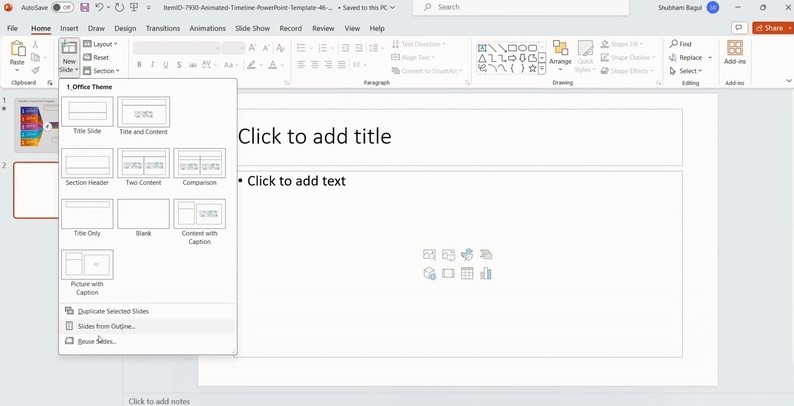
- سپس گزینه “Reuse Slides” را انتخاب کنید.
- روی دکمه “‘Browse” کلیک کنید تا کادر گفتگوی “Reuse Slides” باز شود. اگر گزینه “‘Reuse Slides” را انتخاب کنید، اسلایدهای جدید قالببندی اصلی خود را حفظ خواهند کرد.
- اسلایدهای مورد نظر خود را از ارائههای دیگر وارد کنید.
- اگر میخواهید تمام اسلایدها را وارد کنید، روی “Insert All Slides” کلیک کنید.
3. ترکیب چند فایل پاورپوینت با استفاده از روش درج شیء
روش درج شیء بهترین گزینه است اگر بخواهید تمام اسلایدهای یک ارائه خارجی را با حفظ انیمیشنها و انتقالها به ارائه خود اضافه کنید. مراحل زیر را برای ترکیب اسلایدها با استفاده از روش درج شیء دنبال کنید:
- پاورپوینت و ارائه اصلی را باز کنید.
- به اسلایدی بروید که میخواهید اسلاید دیگری را به آن اضافه کنید.
- در منوی اصلی، تب “Insert” را انتخاب کنید.
- در گروه “Text”، گزینه “Object” را انتخاب کنید.
- کادر گفتگوی “Insert Object” باز میشود. گزینه “Create from file” را انتخاب کنید.
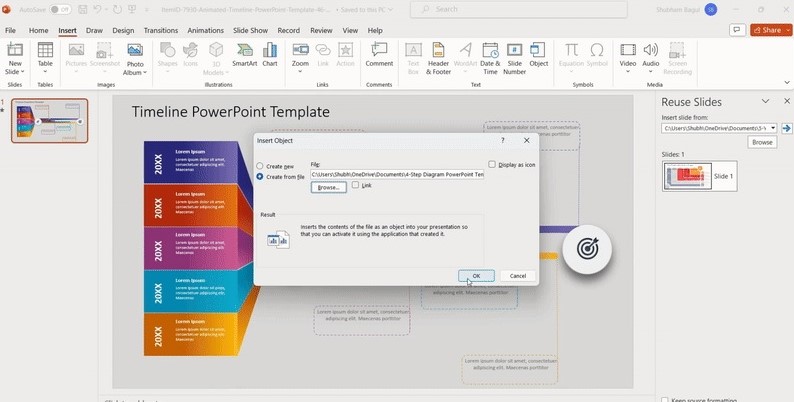
- روی “Browse” کلیک کنید و اسلایدی که میخواهید اضافه کنید را انتخاب کنید.
4. کشیدن و رها کردن اسلایدهای پاورپوینت
این روش یکی از سادهترین روشها برای ترکیب چند فایل پاورپوینت است. کافی است هر دو ارائه را باز کنید و اسلایدها را از یک ارائه به دیگری با کشیدن و رها کردن منتقل کنید. مراحل زیر را دنبال کنید تا یاد بگیرید چگونه دو پاورپوینت را به یک فایل تبدیل کنید:
- موقعیت اسلاید با یک خط قرمز مشخص میشود. ارائه نهایی شما بهطور خودکار با طراحی سند مقصد بهروز خواهد شد. البته همیشه میتوانید ظاهر کلی سند را با کلیک روی دکمه «Design» در بالای ارائه خود تغییر دهید.
- هر دو ارائه را روی کامپیوتر خود باز کرده و نرمافزار پاورپوینت را کوچک کنید تا بتوانید هر دو را همزمان مشاهده کنید.
- اسلایدی که میخواهید جابجا کنید را برای مدت طولانی فشار دهید و آن را با موس به مکان جدید منتقل کنید. باید این کار را برای هر اسلاید انجام دهید؛ خوشبختانه میتوانید همه آنها را با کلیک روی اولین اسلاید، نگه داشتن کلید «Shift» و سپس کلیک روی آخرین اسلاید انتخاب کنید.
5. ترکیب با استفاده از قابلیت مقایسه
با استفاده از ویژگی مقایسه، میتوانید اسلایدهای چندین ارائه را با قالببندی یکسان ترکیب کنید. مراحل زیر را دنبال کنید:
- ارائهای که میخواهید اسلایدهایی به آن اضافه کنید را باز کنید.
- از منوی بالای صفحه، تب “Review” را انتخاب کنید.
- روی گزینه “Compare” کلیک کنید.
- ارائهای که میخواهید با آن ترکیب کنید را انتخاب کنید و گزینه “Merge” را بزنید.
نتیجهگیری
یادگیری نحوه ترکیب چند فایل پاورپوینت به شما کمک میکند تا استفاده بهینهتری از اسلایدها داشته باشید و زمان خود را برای ساخت اسلایدهای جدید از ابتدا صرفهجویی کنید. تکنیکهای ذکر شده در این مقاله به شما کمک خواهند کرد تا مهارتهای خود را در پاورپوینت به سطح بالاتری ببرید و به راحتی پاورپوینتها را مانند یک حرفهای ترکیب کنید.
سوالات متداول
آیا قالببندی هنگام ترکیب اسلایدها تغییر میکند؟
قالببندی معمولاً تحت تاثیر قرار نمیگیرد، اما میتوانید انتخاب کنید که هنگام ترکیب، قالببندی را حفظ کنید یا خیر.
چه نکاتی برای ترکیب مؤثر اسلایدها وجود دارد؟
اسلایدهای خود را از قبل سازماندهی کنید، قالببندی و استایل یکسانی را در همه اسلایدها حفظ کنید، محتوای تکراری را حذف کنید و پس از ترکیب، ارائه نهایی را به دقت بررسی کنید.
آیا محدودیتی برای تعداد ارائههایی که میتوانم ترکیب کنم وجود دارد؟
معمولاً محدودیتی برای تعداد ارائههایی که میتوانید ترکیب کنید وجود ندارد.
آیا ظاهر کلی تغییر میکند اگر اسلایدهای پاورپوینت را کنار هم بگذارم؟
معمولاً تغییر نمیکند. اما شما می توانید انتخاب کنید که سبک را انتخاب کنید یا خیر زمانی که آنها را می توانید انتخاب کنید.
چگونه می توانم چند پاورپوینت قفل شده را در یک فایل ترکیب کنم؟
برای این کار، ابتدا باید پاورپوینتها را باز کرده و قفل آنها را بردارید. سپس، هرکدام را باز کنید و به منوی File > Info > Protect Presentation > Encrypt with Password بروید. رمز عبور را حذف کنید، روی OK کلیک کنید و حالا میتوانید اسلایدها را به یک ارجاع دهید
آیا میتوانم از چند پاورپوینت یک فایل PDF بسازم؟
بله؛ فقط کافی است اسلایدهای هر پاورپوینت را کپی کرده و در یک ارائه پاورپوینت بزرگتر پیست کنید.
منبع: https://slideuplift.com/blog/how-to-merge-multiple-powerpoint-presentations/